Es liegt ein vorübergehendes Problem mit diesem Dienst-Microsoft-Kontofehler vor
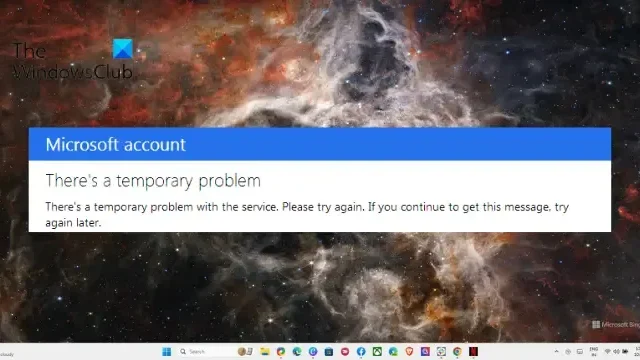
In diesem Beitrag finden Sie Lösungen zur Behebung des Microsoft-Fehlers „Es liegt ein vorübergehendes Problem mit diesem Dienst vor“ . Der Fehler tritt bei der Verwendung verschiedener Microsoft-Dienste und -Anwendungen wie Outlook, Minecraft, Xbox, OneDrive usw. auf. Glücklicherweise können Sie einige einfache Vorschläge zur Behebung befolgen.
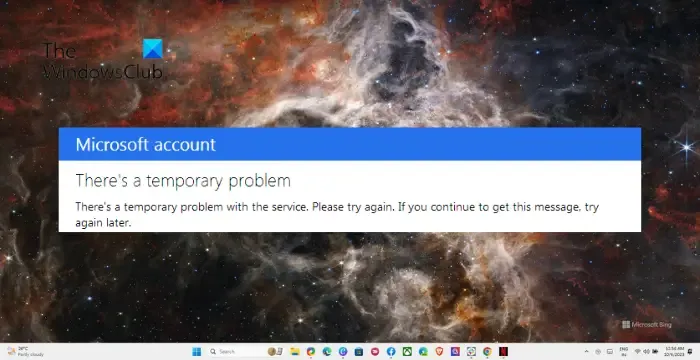
Die Microsoft-Fehlermeldung „Es liegt ein vorübergehendes Problem mit diesem Dienst vor“ kann aufgrund von Serverproblemen, falschen DNS-Einstellungen, Softwarefehlern, falsch konfigurierter Sicherheitssoftware oder Netzwerkverbindungsproblemen auftreten.
Microsoft beheben Es liegt ein vorübergehendes Problem mit diesem Dienstfehler vor

- Starten Sie den PC und den Router neu
- Überprüfen Sie, ob der Microsoft-Dienst ausgefallen ist
- Browser-Cookies und Cache löschen
- Führen Sie diese Netzwerkbefehle aus
Sehen wir uns diese nun im Detail an.
1] Starten Sie den PC und den Router neu

Bevor Sie mit verschiedenen Methoden zur Fehlerbehebung beginnen, sollten Sie einen Neustart Ihres PCs in Betracht ziehen. Der Fehler kann aufgrund eines vorübergehenden Fehlers oder Fehlers auftreten und kann durch einen einfachen Neustart behoben werden. Wenn dies jedoch nicht hilft, sollten Sie Ihre Internetverbindung überprüfen und Ihren Router neu starten.
2] Überprüfen Sie, ob der Microsoft-Dienst ausgefallen ist
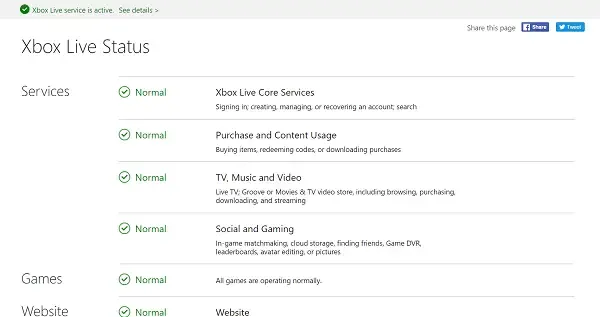
Microsoft-Dienste sind inaktiv. Serverstatus![]()
3] Browser-Cookies und Cache löschen
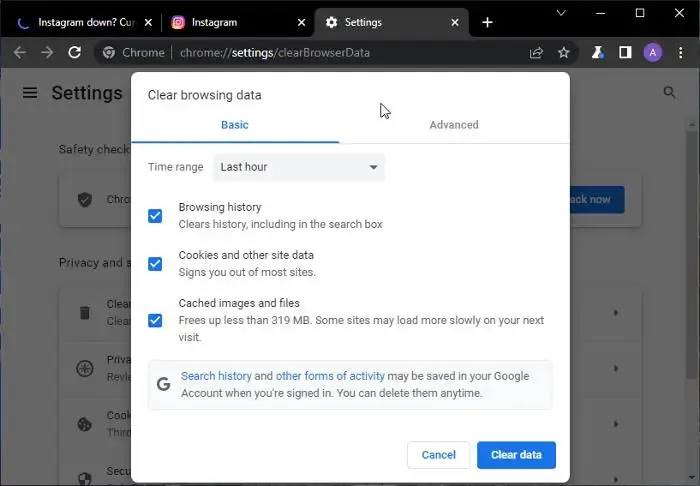
Versuchen Sie als Nächstes, Cookies und Cache-Daten Ihres Browsers zu löschen. Die Cache-Daten sind möglicherweise beschädigt, was zu einem vorübergehenden Problem mit diesem Dienst führt. So können Sie es machen:
- Öffnen Sie Google Chrome und klicken Sie auf die drei vertikalen Punkte in der oberen rechten Ecke.
- Klicken Sie auf Einstellungen und navigieren Sie zu Sicherheit und Datenschutz .
- Klicken Sie auf Browserdaten löschen .
- Überprüfen Sie alle Optionen und klicken Sie auf Daten löschen .
In diesen Beiträgen erfahren Sie, wie Sie den Browser-Cache in Edge , Firefox oder Opera leeren .
4]Führen Sie diese Netzwerkbefehle aus

Setzen Sie den TCP/IP-Stack zurück. Winsock zurücksetzen, leeren Sie die DNS-Server![]()
Drücken Sie die Windows -Taste, suchen Sie nach „Eingabeaufforderung“ und wählen Sie „ Als Administrator ausführen“ aus .
Geben Sie die folgenden Befehle nacheinander ein und drücken Sie die Eingabetaste .
netsh winsock reset
netsh int ip reset
ipconfig /release
ipconfig /renew
ipconfig /flushdns
Starten Sie Ihr Gerät neu, sobald Sie fertig sind.
Ich hoffe, diese Vorschläge helfen Ihnen.
Wie spreche ich mit dem Microsoft-Support?
Um mit dem Microsoft-Support zu sprechen , öffnen Sie das Microsoft 365 Admin Center und wählen Sie Support > Hilfe und Support. Geben Sie hier Ihre Frage ein und wählen Sie Support kontaktieren.
Wie repariere ich mein Microsoft Team-Konto?
Um Ihr Microsoft Teams-Konto zu reparieren , versuchen Sie es mit der Teams-Web-App und ändern Sie die Zeitzone Ihres Systems. Wenn dies jedoch nicht hilft, löschen Sie den Anmeldeinformationsmanager und löschen Sie die Cache-Daten von Teams.



Schreibe einen Kommentar